Cuando compra una nueva computadora de escritorio o portátil, resulta mucho más asequible elegir primero un modelo más económico y luego actualizar la RAM a su máximo rendimiento. La pregunta es, ¿cuánta RAM puede tomar tu computadora? ¿Ya está al máximo, o todavía hay espacio para una actualización? Siga esta guía fácil de entender para averiguar cuánta RAM tiene actualmente su computadora y la capacidad máxima de RAM que admite.
Averigüe cuánta memoria RAM tiene su computadora
Es bastante fácil averiguar la cantidad de RAM en su computadora. En Windows 10, puede conocer la memoria RAM instalada usando el método abreviado de teclado Win + PAUSE. Esto también proporcionará el nombre de su procesador y el tipo de sistema operativo (32 o 64 bits).
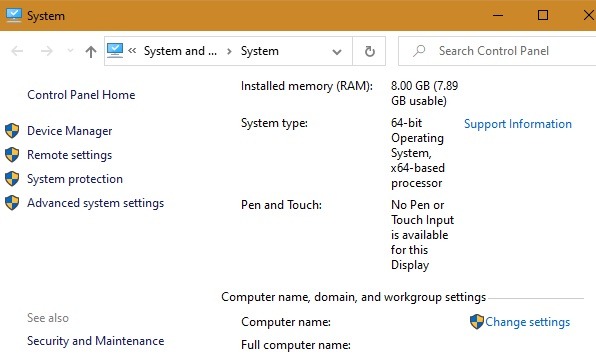
Después de esto, use Ctrl + Shift + ESC para abrir la barra de tareas y aumentar sus límites de RAM. Da la cantidad de ranuras que tiene, la velocidad del reloj por ranura, el tipo de RAM que tiene (DDR3 o DDR4) y cuánto está disponible.
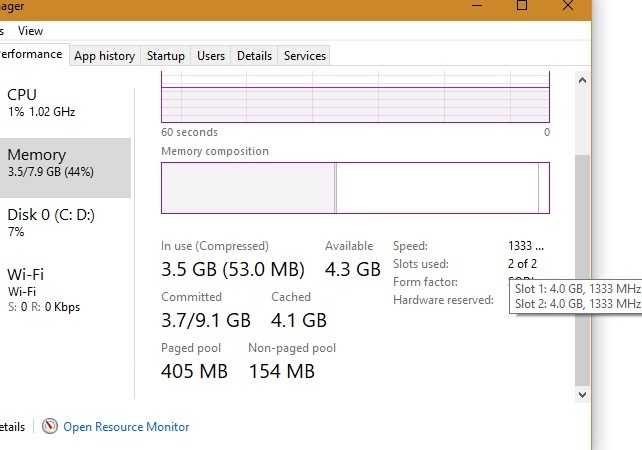
Los usuarios de Mac pueden seleccionar «Acerca de esta Mac» en el menú de Apple para conocer la información de su chipset y los valores de la memoria RAM.
Los usuarios de Linux pueden utilizar el software hardinfo para obtener información detallada sobre el sistema, incluida la información de la memoria.
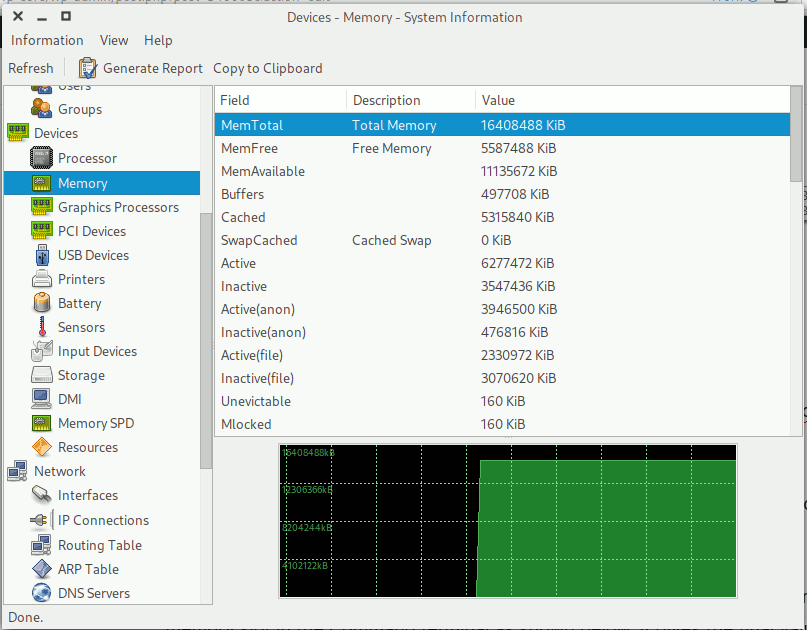
Descubra la memoria RAM máxima que puede soportar su computadora
ventanas
Los usuarios de Windows pueden determinar la capacidad máxima de RAM en el símbolo del sistema con el siguiente comando. Da el valor final en kilobytes que se puede convertir a gigabytes (divide el valor por 1048576 para convertir KB a GB).
wmic memphysical get MaxCapacity, MemoryDevices
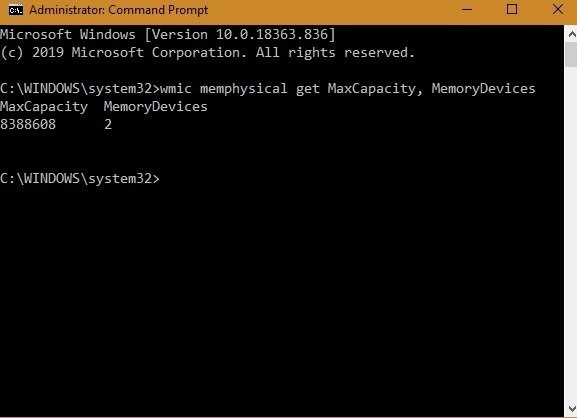
El ejemplo anterior muestra que mi capacidad máxima de RAM es de 8 GB. Si su placa base tiene dos ranuras de memoria, significa que la capacidad máxima de RAM por ranura es 8/2 = 4 GB.
Mac OS
La forma más fácil de averiguar los detalles de RAM de una Mac es verificar «Acerca de esta Mac», que identificará el tipo y la velocidad del módulo de memoria, cuántas ranuras de RAM hay en la Mac y qué ranuras están en uso.
1. Abra el menú Apple y vaya a «Acerca de esta Mac».
2. Haga clic en el botón «Más información…» para acceder a la información del sistema.
3. Busque en la pestaña «Memoria» información sobre la RAM de su Mac, incluida la capacidad máxima, las ranuras de memoria usadas y el tipo de RAM que acepta la Mac.
linux
Para encontrar la capacidad máxima de RAM en Linux, puede hacer uso del comando dmidecodeaunque no está instalado por defecto en la mayoría de las distribuciones.
1. Instale dmidecode:
#ubuntu/debian sudo apt install dmidecode #arch sudo pacman -S dmidecode #Fedora sudo dnf install dmidecode #openSUSE sudo zypper in dmidecode
2. Ejecute el comando:
Le dará información sobre la capacidad de su memoria.
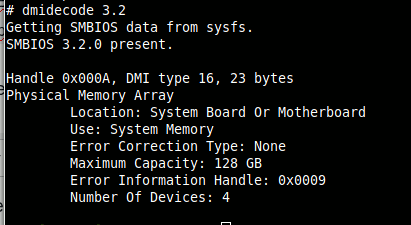
En mi caso, mi computadora con Linux tiene 4 ranuras de memoria y una capacidad máxima de RAM de 128 GB (32 GB por ranura).
Preguntas frecuentes
1. ¿Cuánta RAM es buena para jugar?
Hay una idea errónea común de que cuanto más RAM tenga para jugar, mejor será su juego de alguna manera. La realidad es que en este punto no necesitarás más de 16 GB de RAM para jugar, aunque si te grabas mientras juegas, es posible que quieras un poco más.
2. ¿Cuánta RAM necesito realmente?
Esto depende de sus propósitos. Como se describió anteriormente, no necesita mucho para jugar, pero si trabaja con muchos archivos grandes, es implacable a la hora de dejar abiertas las pestañas de su navegador y tiende a realizar múltiples tareas con cosas exigentes como mover archivos y trabajar con video. edición, entonces es posible que desee aumentar eso hasta 32 GB.
No tiene sentido ir por encima de eso a menos que tenga algún tipo de configuración de varios monitores y varios software que se ejecutan simultáneamente. Y la «preparación para el futuro» realmente no se sostiene como un argumento porque es probable que la RAM pase a la próxima generación de DDR en lugar de seguir creciendo en tamaño.
3. Velocidad de RAM vs tamaño
El tamaño no es lo único a considerar con la memoria RAM. También está la velocidad (medida en MHz).
Si bien el tamaño es un aspecto clave a tener en cuenta, obtienes rendimientos decrecientes una vez que alcanzas los 16 GB (y definitivamente los 32 GB) en la mayoría de los casos de uso. El siguiente factor de RAM a tener en cuenta es la velocidad, que nuevamente es importante hasta cierto punto, pero no debería reemplazar el tamaño de la RAM al comprar una nueva RAM. En este punto, 3600 MHz se considera suficiente para la mayoría de los propósitos, mientras que 4400 MHz se muestra en algunos juegos para ofrecer un poco más de rendimiento, pero no será tan tangible en el uso diario.
4. ¿Debo actualizar RAM o SSD?
Si bien es un poco como comparar manzanas y naranjas, sigue siendo una pregunta común, por lo que la abordaremos aquí. ¿Será más beneficioso actualizar la RAM o el SSD?
Como suele ser el caso: depende. Si actualmente no tiene un SSD, ¿qué está esperando? La actualización de un sistema operativo (y otras) unidades de HDD a SSD es una de las mayores actualizaciones que puede realizar en su PC y debe ser una prioridad máxima.
Sin embargo, si su sistema operativo ya está en SSD y a su PC le falta un poco en el departamento de RAM (como, por ejemplo, tener 8 GB o incluso 16 GB de RAM DDR3), entonces actualizar a 16 GB de DDR4 o incluso la nueva RAM DDR5 podría hacer una gran diferencia.
En contextos ligeramente diferentes, tanto la RAM como la SSD aceleran su PC.
Después de encontrar la capacidad máxima de RAM de su computadora, si su computadora admite más memoria de la que tiene actualmente, puede proceder a actualizar su RAM y aumentar el rendimiento de su computadora. No te olvides de comprobar el estado de tu RAM. Y recuerde comparar su PC para ver si esas actualizaciones de RAM realmente marcan la diferencia.
